اگر آپ کو انٹرنیٹ ایکسپلورر میں انتہائی سست چلنے ، حادثے کا شکار ہونا ، لاک اپ کرنا یا عموما badly برا سلوک کرنے میں مسئلہ درپیش ہے تو ، اس مسئلے کو حل کرنے کے ایک دو جوڑے ہیں جن پر آپ عمل کرسکتے ہیں۔ اور نہیں ، میں آپ کو فائر فاکس انسٹال کرنے کے لئے صرف نہیں بتاؤں گا۔
یقینا Iمیں اس کا مشورہ دوں گا فائر فاکس ایک عمدہ براؤزر ہے… لیکن زیادہ تر لوگوں کے ل Internet ، انٹرنیٹ ایکسپلورر ٹھیک ٹھیک کام کرتا ہے اور جو آپ کی ضرورت ہے ہر کام کرتا ہے۔ تو آئیے اس براؤزر کو دوبارہ سے ٹھیک سے کام کرنے دیں!
انٹرنیٹ ایکسپلورر کے "سیف موڈ" کا استعمال ٹیسٹ
سب سے پہلے جس کام آپ کر سکتے ہیں وہ ہے انٹرنیٹ ایکسپلورر کو تمام ایڈونس (یا پلگ ان) کے ساتھ غیر فعال ، جو ہمیں اس بات کا تعین کرنے میں مدد کرے گا کہ آیا یہ مسئلہ کسی اضافی نظام یا کسی اور جگہ کی وجہ سے پیدا ہوا ہے۔
آپ اسٹارٹ مینو میں لوازمات \ سسٹم ٹولز کے تحت "انٹرنیٹ ایکسپلورر (کوئی ایڈ آنز نہیں") مینو آئٹم تلاش کرسکتے ہیں ، یا آپ اس طرح -ایکسٹ آف سوئچ کے ذریعہ کمانڈ لائن سے آئی ای لانچ کرسکتے ہیں: iexplore.exe -extoff
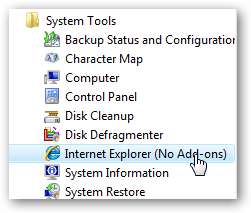
اگر کارکردگی / تالا لگانے میں دشواری ختم ہوگئی ہے تو ، پھر آپ جانتے ہو کہ آپ کسی اضافی مسئلے سے نمٹ رہے ہیں ، غالبا those ان میں سے ایک ٹول بار جو شیئر ویئر کی ہر درخواست سے منسلک ہوتا ہے۔
انٹرنیٹ ایکسپلورر ایڈ آنز کو غیر فعال کریں
"سیف موڈ" یعنی ونڈو کو بند کریں ، اور پھر عام طور پر انٹرنیٹ ایکسپلورر کو کھولیں۔ ٹولز مینو پر کلک کریں ، پھر ایڈونز کا نظم کریں ، اور پھر ایڈونز کو فعال یا غیر فعال کریں:
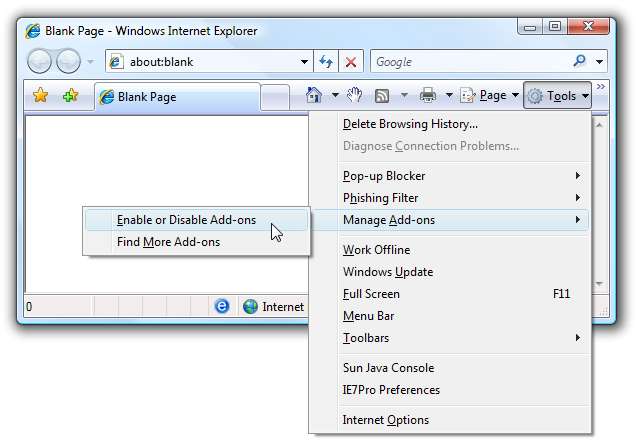
اس اسکرین میں ، آپ ایڈونس کو منتخب کرسکتے ہیں اور پھر نچلے حصے میں ریڈیو بٹن کا استعمال کرکے ایک ایک کرکے اسے غیر فعال کرنے کا انتخاب کرسکتے ہیں۔
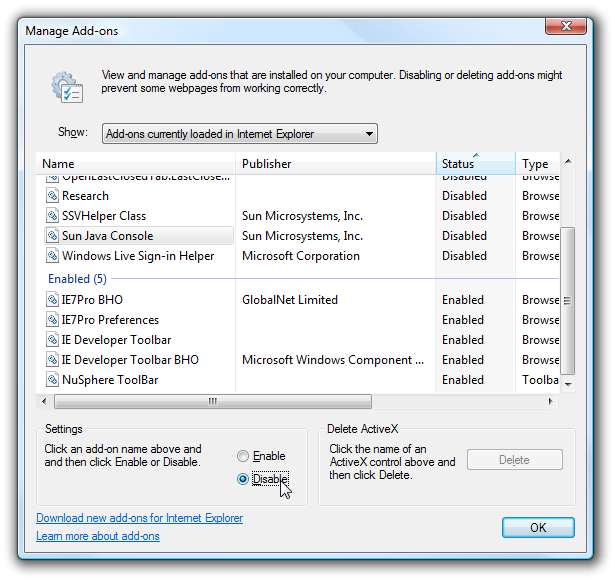
پہلے سے طے شدہ فہرست میں صرف وہی ایڈ آنز دکھائی دیتی ہیں جو فی الحال بھری ہوئی ہیں ، لہذا آپ کو دیگر انتخابوں کو بھی چیک کرنا چاہئے ، کیونکہ ممکن ہے کہ ایڈ آن پر دشواری ایڈ اسٹارٹ پر لوڈ نہیں ہوسکتی ہے۔
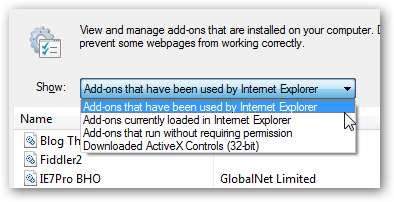
صحیح طریقے سے دشواری کے خاتمے کے ل them ، ان سب کو غیر فعال کردینا آسان ہوگا ، اور پھر ایک ایک کرکے دوبارہ فعال ہوجائیں جب تک کہ آپ کو مسئلہ شامل نہ ہوجائے (جسے آپ ممکن ہو تو ان انسٹال کریں)
انٹرنیٹ ایکسپلورر کی تمام ترتیبات کو ڈیفالٹ پر دوبارہ ترتیب دیں
اگر آپ کو بہت ساری پریشانیوں کا سامنا کرنا پڑتا ہے تو ، آپ ہمیشہ سلیٹ کو مکمل طور پر صاف کرسکتے ہیں اور ایک تازہ انٹرنیٹ ایکسپلورر تشکیل کے ساتھ شروعات کرسکتے ہیں ، جس میں بہت سے مسائل کو حل کرنا چاہئے۔
کنٹرول پینل میں انٹرنیٹ اختیارات کے حصے کو تلاش کرکے انٹرنیٹ پراپرٹیز ڈائیلاگ کھولیں (صرف ٹائپ کریں انٹرنیٹ تلاش کے خانے میں)
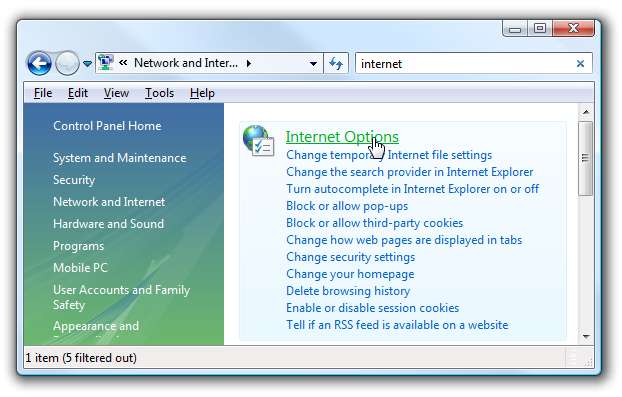
(نوٹ کریں کہ آپ ڈیسک ٹاپ پر انٹرنیٹ ایکسپلورر آئیکون پر بھی دائیں کلک کر سکتے ہیں اور پراپرٹیز کا انتخاب کرسکتے ہیں ، یا اگر آپ انٹرنیٹ ایکسپلورر کھولنے کے قابل ہو تو ٹولز \ اختیارات صرف استعمال کرسکتے ہیں)
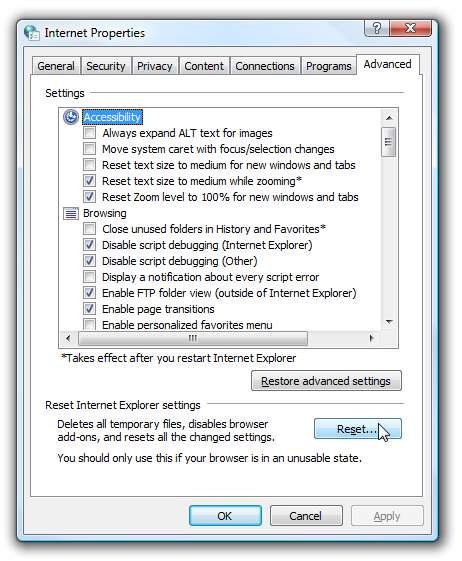
ایک بار وہاں پہنچنے کے بعد ، ایڈوانسڈ ٹیب کا انتخاب کریں ، اور پھر اس ری سیٹ بٹن پر کلک کریں۔ ہر چیز کا مکمل صفایا ہوجائے گا ، لیکن اس کا امکان ہے کہ آپ کو اس وقت سے بہتر قسمت کی برائوز کرنا پڑے گی۔
وائرس / اسپائی ویئر کے لئے اپنے کمپیوٹر کو اسکین کریں
یہ ایک دیا جانا چاہئے… جب بھی آپ کا کمپیوٹر انتہائی سست چل رہا ہے آپ کو وائرس اور اسپائی ویئر کے لئے اسکین کرنا چاہئے۔
ونڈو آٹو ٹوننگ وصول کرنا غیر فعال کریں
اگر ان میں سے کوئی بھی مسئلہ ٹھیک نہیں کرتا ہے ، اور آپ کو صرف اپنے وسٹا کمپیوٹر پر براؤزنگ کا واقعہ ایک سست تجربہ ہے ، تو ونڈوز وسٹا میں نیٹ ورک آٹو ٹوننگ کی خصوصیت کی وجہ سے مسئلہ بہت اچھی طرح سے ہوسکتا ہے جو کچھ راؤٹرز کے موافق نہیں ہے۔
ایڈمنسٹریٹر موڈ کمانڈ پرامپٹ کھولیں (کمانڈ پرامپٹ پر دائیں کلک کریں اور بطور ایڈمنسٹریٹر منتخب کریں) ، اور پھر درج ذیل کمانڈ میں ٹائپ کریں۔
netsh int tcp عالمی عالمی autotuninglevel = غیر فعال
یہ تبدیلی کرنے کے بعد آپ کو کمپیوٹر کو دوبارہ بوٹ کرنا پڑے گا۔ نوٹ کریں کہ وہی تبدیلی بھی کر سکتا ہوں بڑی فائلوں کو کاپی کرنے میں دشواریوں کو حل کرنے میں مدد کریں .
دوبارہ رجسٹر کریں actxprxy.dll
کے مطابق ونڈوز کے ماہر ایڈ بٹ ، اگر آپ کو انٹرنیٹ ایکسپلورر میں واقعتا آہستہ چلانے میں مسئلہ درپیش ہے تو ، آپ ایکٹو ایکس مارشلنگ لائبریری کو دوبارہ رجسٹر کرسکتے ہیں (جو بھی ہے مائیکرو سافٹ کے مضمون میں دفن ).
ایڈمنسٹریٹر موڈ کمانڈ پرامپٹ کھولیں (کمانڈ پرامپٹ پر دائیں کلک کریں اور بطور ایڈمنسٹریٹر منتخب کریں) ، اور پھر درج ذیل کمانڈ میں ٹائپ کریں۔
regsvr32 actxprxy.dll
یہ تبدیلی کرنے کے بعد آپ کو کمپیوٹر کو دوبارہ بوٹ کرنا پڑے گا۔
اپنے راؤٹر کو دوبارہ شروع کریں!
میں آپ کو کتنی بار نہیں بتا سکتا کہ میرے براؤزنگ کے تجربے نے ایک کرال کی رفتار کم کردی ہے کیونکہ میرے لینکس روٹر کو دوبارہ چلانے کی ضرورت ہے۔ ایسا لگتا ہے کہ اگر آپ بھی ٹورینٹس کو ڈاؤن لوڈ کررہے ہیں تو یہ بہت زیادہ ہوگا۔

اگر آپ کو اب بھی اس وقت تک پریشانی ہو رہی ہے تو ، آگے بڑھیں ہمارا فورم اور مددگار گیکس کی ہماری بڑھتی ہوئی برادری سے پوچھیں۔







![بک مارکلیٹ تفریح: آج کے [update] کیلئے گوگل کے تجزیات دیکھیں](https://cdn.thefastcode.com/static/thumbs/bookmarklet-fun-check-google-analytics-for-today-update.jpg)